

Dieses Thema enthält die folgenden Anweisungen.
Wechsel zu den Optionen der Passwortkonfiguration
Definieren der maximalen Anzahl von Passworteingabeversuchen
Definieren der Lebensdauer von Passwörtern
Definieren der Komplexitätsregeln für sichere Passwörter
Definieren, nach wie vielen Malen ein Benutzer ein Passwort wiederverwenden darf
Ein Benutzer wird von PRISMAsync Print Server in dem Fall gewarnt, dass sein Passwort ein Standardpasswort ist oder es nicht den Sicherheitsrichtlinien Ihres Unternehmens entspricht.

Ein Benutzer wird in den folgenden Situationen vom Settings Editor aufgefordert, das Passwort zu ersetzen:
Das Passwort ist ein werkseitig definiertes Benutzerkontopasswort.
Das Passwort wurde vom Systemadministrator definiert und noch nie vom Benutzer geändert.
Das Passwort ist älter als die festgelegte Lebensdauer.
Das Passwort ist gemäß den für Passwörter festgelegten Komplexitätsregeln nicht ausreichend sicher.
Um hohen Sicherheitsstandards zu entsprechen und somit einen sicheren PRISMAsync Print Server zu gewährleisten, wird die Anmeldung für die Service Operatoren über einen hochsicheren physischen Schlüssel mit verschlüsselten Lizenzen eingeschränkt.
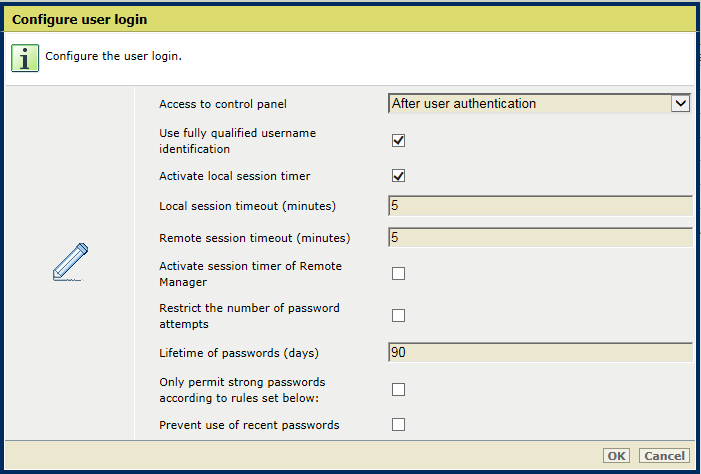
Öffnen Sie den Settings Editor und wechseln Sie zu: .

Klicken Sie auf [Benutzeranmeldung konfigurieren].

Sie können die maximale Anzahl von Versuchen konfigurieren, die ein Benutzer durchführen kann, um eine Sitzung zu starten. Wenn ein Benutzer zu häufig ein falsches Passwort eingegeben hat, wird das Benutzerkonto deaktiviert. Nach einer erfolgreichen Anmeldung, wird der Zähler wieder auf Null gesetzt.

Wechseln Sie zu den Optionen der Passwortkonfiguration.
Aktivieren Sie das Kontrollkästchen [Anzahl von Passworteingabeversuchen einschränken].
Geben Sie im Feld [Maximale Anzahl von Passworteingabeversuchen] die maximale Anzahl von Versuchen ein.
Klicken Sie auf [OK].

Geben Sie im Feld [Lebensdauer von Passwörtern (Tage)] die Lebensdauer von Passwörtern ein.
Klicken Sie auf [OK].
Wenn Sie die Verwendung sicherer Passwörter erzwingen, müssen alle neuen oder geänderten Passwörter für Benutzerkonten den festgelegten Komplexitätsregeln entsprechen.
Die Regeln wirken sich nicht auf die Passwörter der Domänenbenutzerkonten aus.

Aktivieren Sie das Kontrollkästchen [Gestatten Sie gemäß der nachfolgenden Regeln nur starke Passwörter:].
Geben Sie im Feld [Mindestanzahl von Zeichen in Passwörtern] die Mindestanzahl von Zeichen ein.
Aktivieren Sie das Kontrollkästchen [Gestatten Sie nur Passwörter, die sowohl Groß- als auch Kleinbuchstaben enthalten].
Geben Sie im Feld [Mindestanzahl von numerischen Zeichen in Passwörtern] die Mindestanzahl von numerischen Zeichen ein.
Geben Sie im Feld [Mindestanzahl von Sonderzeichen in Passwörtern] die Mindestanzahl von Sonderzeichen in Passwörtern ein.
Klicken Sie auf [OK].
Sie können verhindern, dass Benutzer zuvor verwendete Passwörter wiederverwenden.

Aktivieren Sie das Kontrollkästchen [Verwendung von zuletzt verwendeten Passwörter verhindern].
Geben Sie die Anzahl der Passwörter ein, die von PRISMAsync Print Server gespeichert werden, um zu überprüfen, ob ein Benutzer ein zuvor verwendetes Passwort wiederverwendet.
Beispiel:
Der Benutzer 'John' weist den folgenden Passwortverlauf auf. Die Option [Anzahl gespeicherter Passwörter] ist auf folgenden Wert festgelegt: 3.
|
Passwortverlauf von John |
Neues Passwort akzeptiert |
PRISMAsync Print Server speichert die folgenden Passwörter: |
|---|---|---|
|

|
|
|

|
|
|

|
|
|

|
|
|

|
|